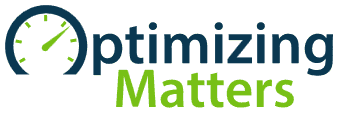Avada 是 WordPress 最畅销的多功能主题之一,拥有强大的时间轴(Timeline)设计模块,广泛应用于团队发展历程、项目进度展示等场景。但在主题升级后,出现时间轴样式错乱的问题,影响了网站美观与用户体验。本文系统讲解出现此问题的原因,以及详细的解决步骤。
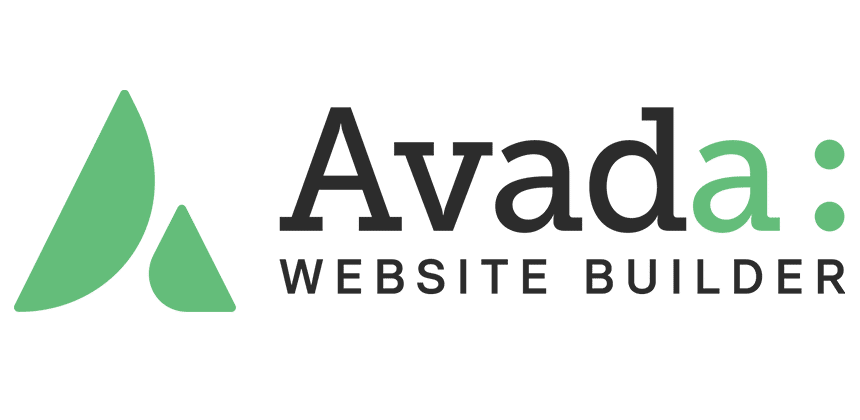
一、为什么 Avada 升级后时间轴样式会错乱?
1.1 样式结构更新
Avada 升级往往会对核心 CSS 和模块布局进行优化更新。如果时间轴模块在新版中调整了类名或结构,旧页面的排版就可能失效。
1.2 自定义 CSS 冲突
如果在子主题或自定义 CSS 中对时间轴样式进行了修改,而 Avada 升级更改了模块结构,就会导致旧的 CSS 不再适用,产生错位、排版混乱等问题。
1.3 缓存未刷新
升级后浏览器或 CDN 缓存未刷新,还是用旧的 CSS 文件,也会导致样式加载错乱。
1.4 Avada Builder 与主题版本不一致
如果 Avada Builder 插件未与主题同步更新,可能造成时间轴模块显示不一致。
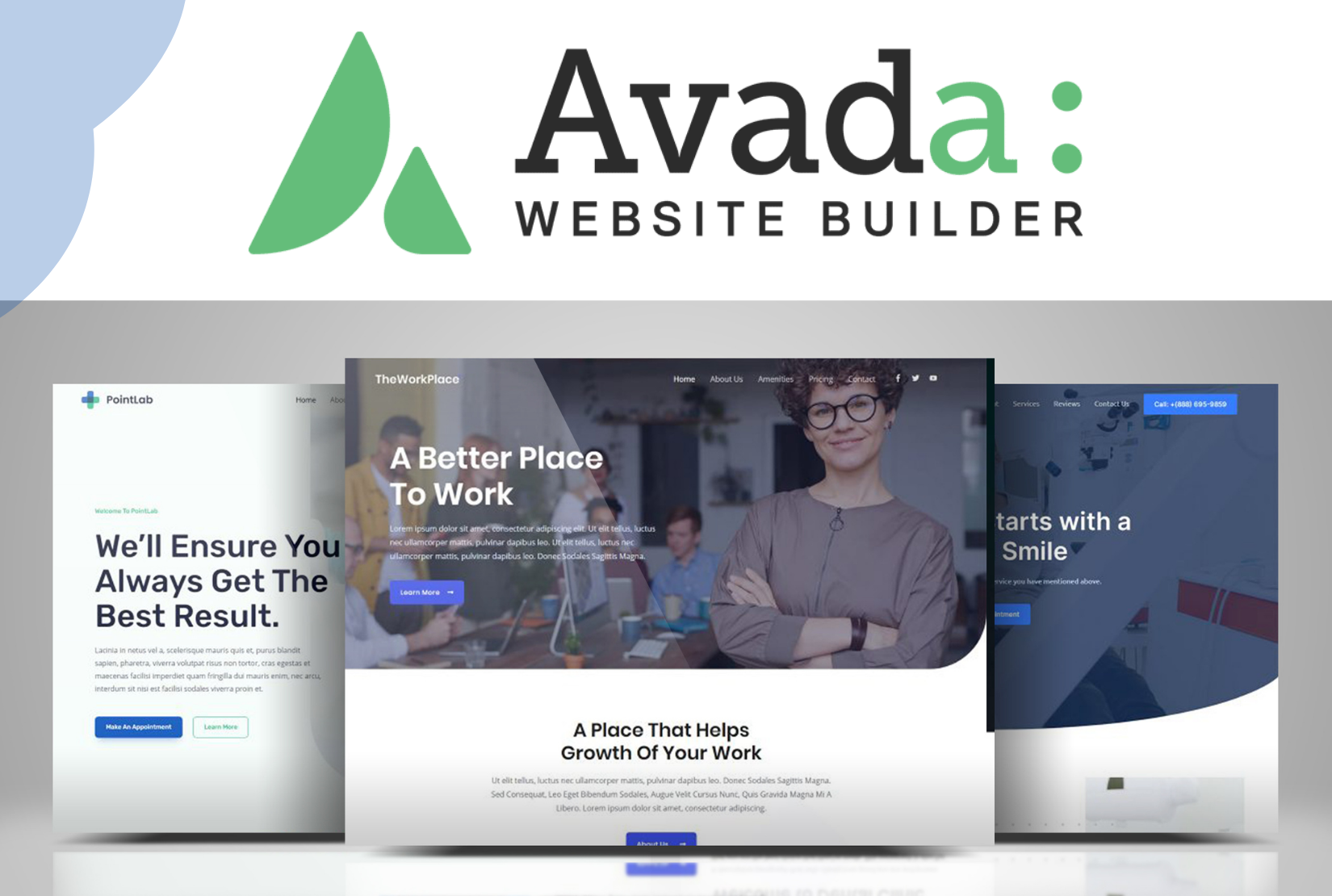
二、时间轴样式错乱的常见表现
- 时间轴内容排列纵向错位
- 左右交替布局失效,所有项目堆叠在左侧或右侧
- 图标尺寸与文字排版重叠
- 时间轴线条消失或位置偏移
三、修复 Avada 时间轴样式错乱的详细步骤
步骤一:确认主题与插件版本一致
操作:
- 登录 WordPress 后台
- 检查 Avada Theme 与 Avada Builder 是否均为最新版


原因:Avada Builder 与主题紧密绑定,版本不一致常引发布局错乱。
步骤二:检查自定义 CSS 是否与新版本冲突
操作:
- 查找涉及时间轴模块的代码,如:
.timeline
.fusion-timeline
.timeline-item
- 将自定义 CSS 逐条注释,刷新页面观察是否恢复正常。
步骤三:使用 Avada Builder 重新保存页面
操作:
- 编辑时间轴所在页面
- 打开 Avada Live Builder
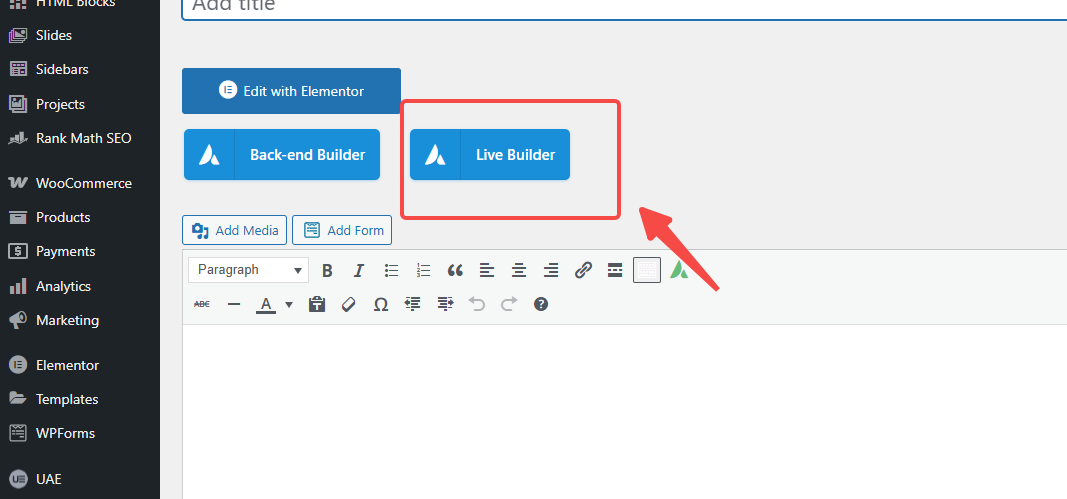
- 点击页面右上角 Save 保存页面
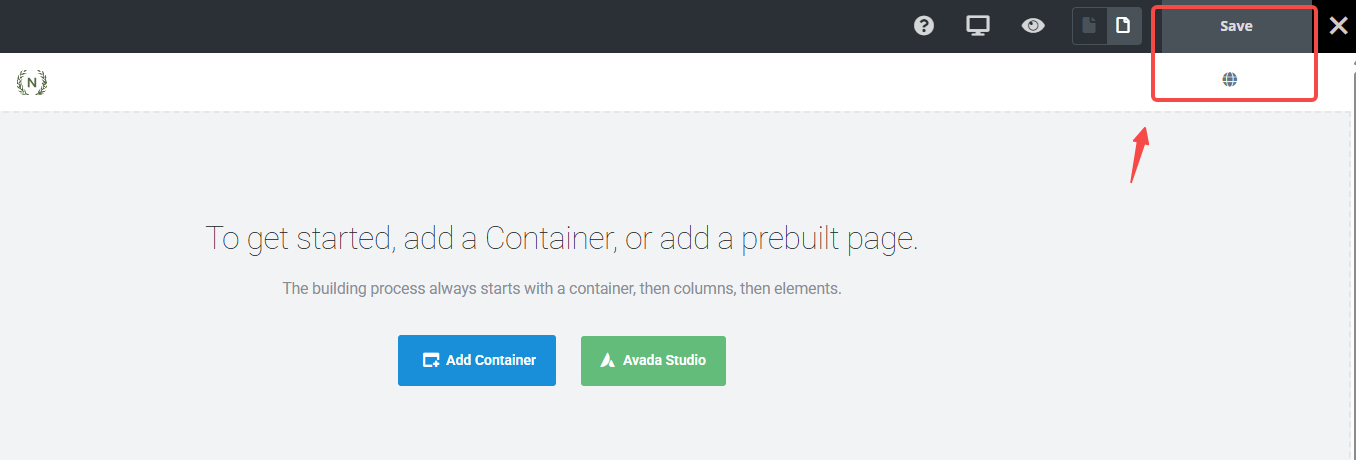
步骤四:检查 Avada Global Options 设置
操作:
- 进入 Avada > Options
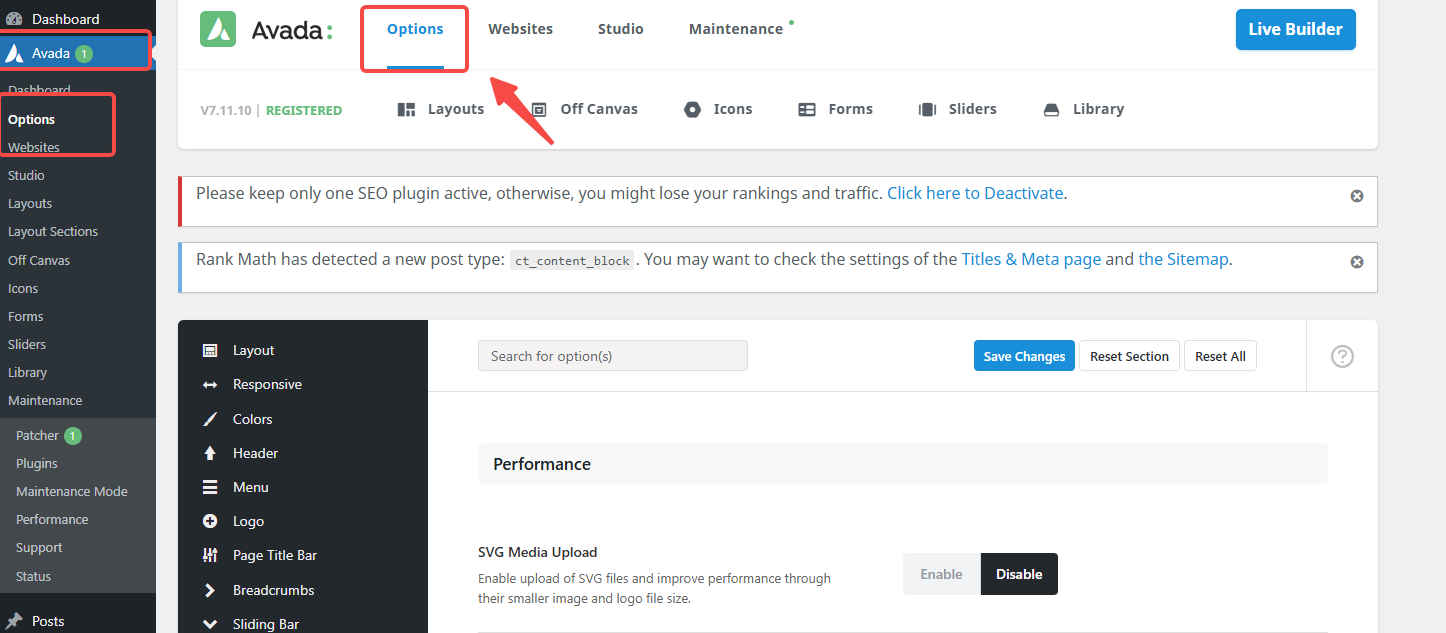
- 查看 CSS Compiling Method(CSS 编译方法) 是否选择为 File
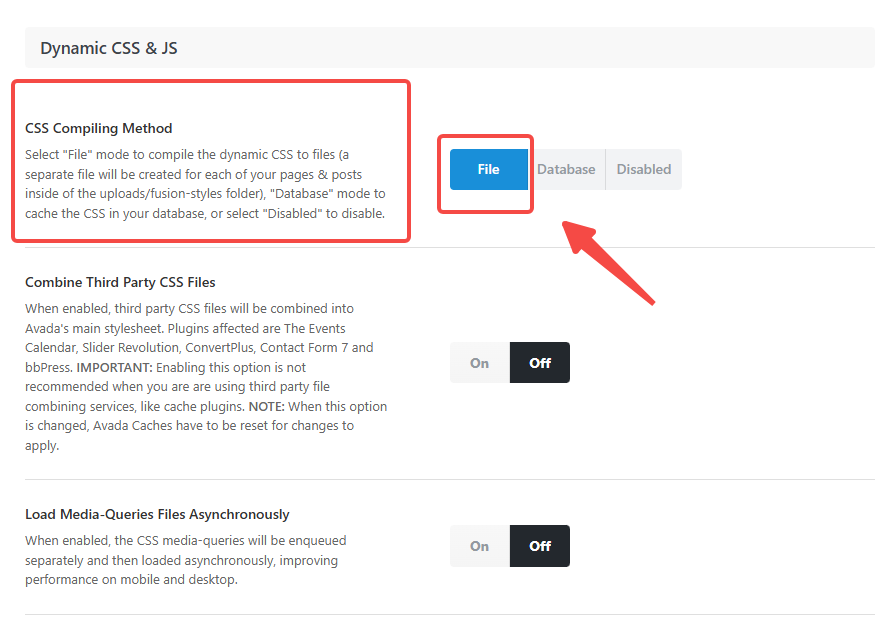
原因:File 模式会生成新 CSS 文件,避免 inline 样式与缓存冲突。
步骤五:联系 Avada 官方支持
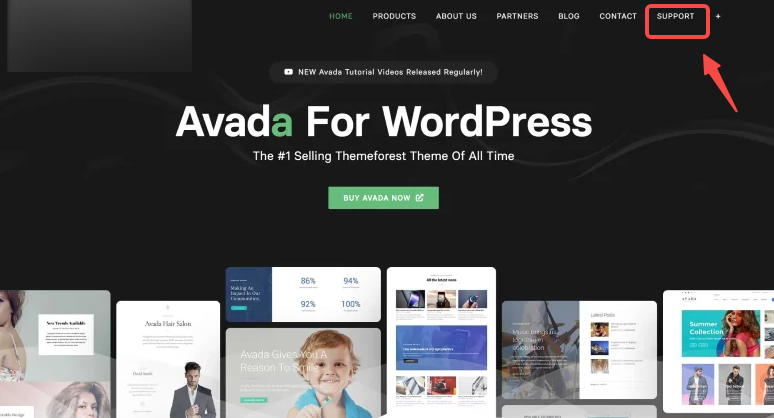
如果以上方法无效,可能是主题更新 BUG 或与第三方插件冲突,可以:
- 登录 ThemeForest Avada 账户
- 进入 Support
- 提交工单,附上问题页面链接与截图,官方团队将帮助排查。
四、如何预防 Avada 升级导致时间轴样式错乱?
4.1 使用子主题管理自定义样式
把所有自定义 CSS 放在子主题,并标注修改日期与作用,便于升级后快速排查。
4.2 在测试环境验证升级
在正式升级前,可先将网站复制到测试站,确认时间轴与其他布局无异常后,再更新正式站。
4.3 定期备份网站
使用插件(如 All-in-One WP Migration)定期备份网站文件与数据库。
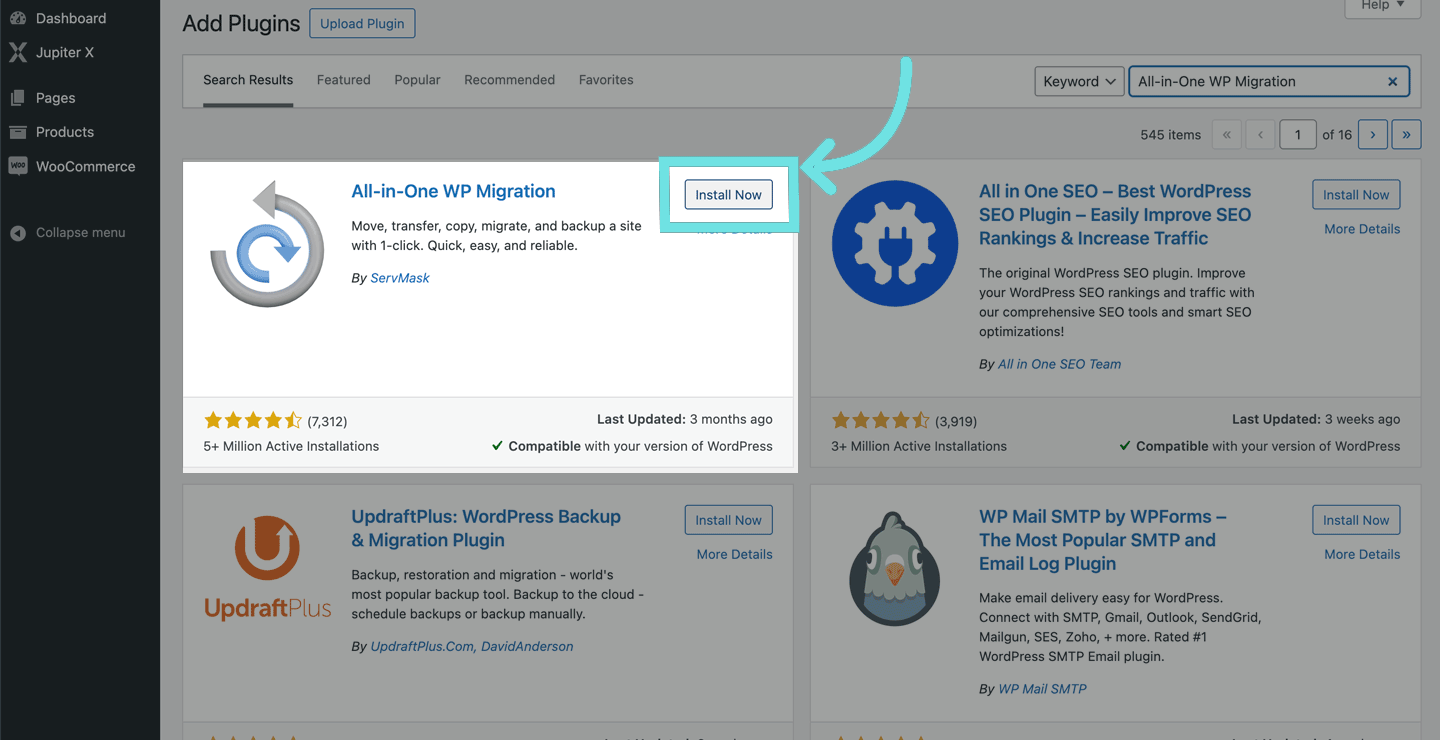
五、总结
Avada 主题升级后出现时间轴样式错乱,通常是因为模块结构更新、自定义 CSS 冲突等问题。可以通过检查 Builder 与主题版本是否一致、排查并更新自定义 CSS、重新保存页面,以及调整 Global Options 设置来解决,大多数问题都能通过这些步骤得到修复。掌握这些方法,可以帮助主题维护与更新中快速应对布局问题,确保网站稳定运行并优化用户体验。
了解 宝藏号 的更多信息订阅后即可通过电子邮件收到最新文章。 © 版权声明 文章版权归作者所有,未经允许请勿转载。 相关文章 暂无评论... |
|---|